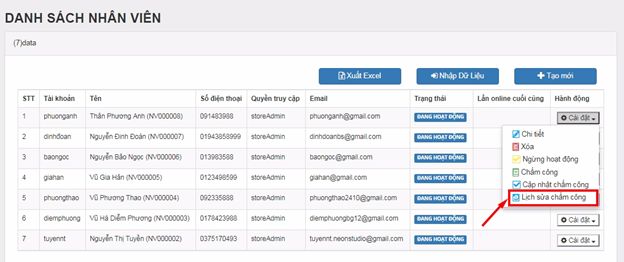1.1 Tạo danh sách nhân viên
Vào phần Nhân viên -> Danh sách nhân viên
Mens summer fitness bodybuilding tank tops gyms workout sleeveless shirts fashion cottonheavengifs upper body crossfit workout dumbbell one arm supinated triceps extension – exercise database | jefit – best android and iphone workout, fitness, exercise and bodybuilding app | best workout tracking software

- Có 02 cách tạo danh sách nhân viên: tạo danh sách nhân viên bằng file excel hoặc tự nhập trên hệ thống
- Tạo danh sách nhân viên bằng file excel
- Nếu đơn vị bạn đã có file excel danh sách nhân viên, vào mục Nhập dữ liệu để tải và điền thông tin bằng file excel mẫu. Sau khi hoàn thiện điền thông tin, bạn tải file excel lên hệ thống.
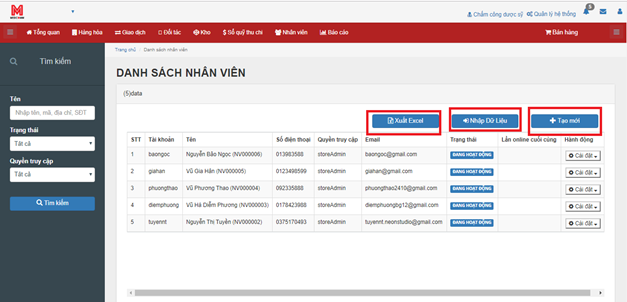
- Tạo danh sách nhân viên bằng cách nhập hệ thống
Nếu bạn chưa có file excel danh sách nhân viên:
- Bước 1: Chọn + Tạo mới để tạo mới danh sách nhân viên.

- Bước 2: Điền thông tin vào từng mục để tạo tài khoản đăng nhập cho nhân viên mới và thêm thông tin của nhân viên đó vào danh sách để quản lý, sau đó nhấn Lưu (nếu muốn thêm thông tin mới vào danh sách) hoặc Hủy (nếu không muốn lưu thông tin nhân viên mới vào danh sách) ở góc dưới cùng bên phải màn hình để hoàn tất.
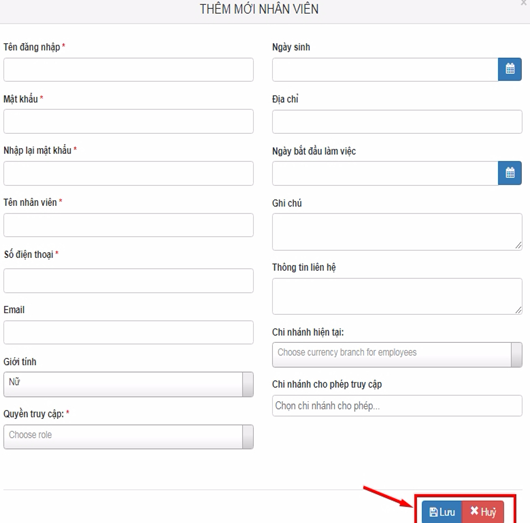
1.2 Xuất danh sách nhân viên ra file excel
- Vào Danh sách nhân viên, chọn Xuất Excel.

1.3 Xem chi tiết thông tin từng nhân viên
Vào Cài đặt ở mục Hành động và chọn Chi tiết.
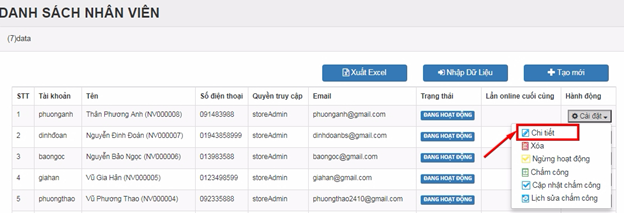
1.4 Xóa thông tin của nhân viên ra khỏi danh sách nhân viên
- Vào Cài đặt ở mục Hành động và chọn Xóa.
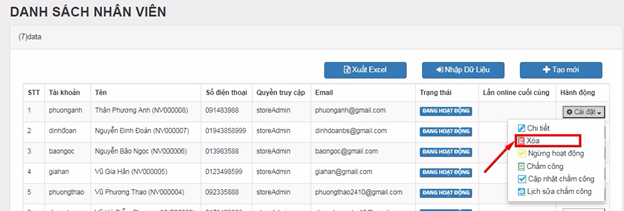
1.5 Thiết lập tài khoản nhân viên tạm thời ngừng hoạt động:
- Vào Cài đặt trong mục Hành động và chọn Ngừng hoạt động(Khi nào cho phép tài khoản hoạt động trở lại, nhấn Cho phép hoạt động).
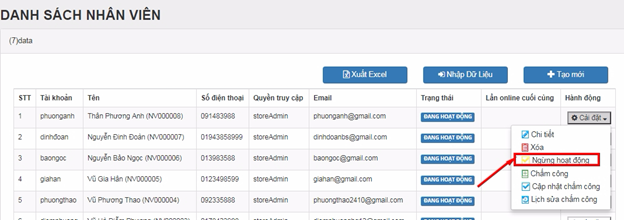
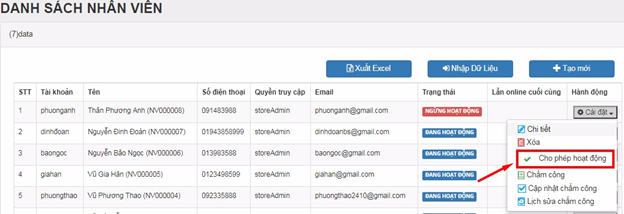
1.6 Chấm công cho nhân viên
Vào Cài đặt trong mục Hành động và chọn Chấm công. (Bạn có thể thao tác nhanh tại đây hoặc cũng có thể thực hiện hoạt động này trong phần Chấm công nhân viên ở mục 7.3)
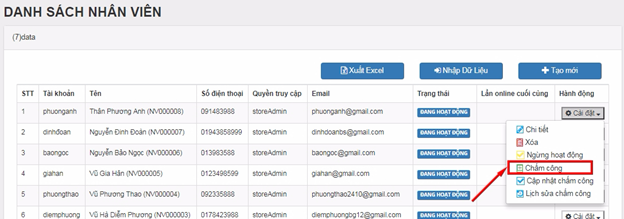
- Để thay đổi thông tin về ngày tháng trong lịch sử chấm công của nhân viên, vào Cài đặt trong mục Hành động, chọn Cập nhật chấm công và thay đổi thời gian. Nhấn Lưu (nếu đồng ý với việc chỉnh sửa thông tin) hoặc Hủy (nếu không muốn lưu thông tin vừa chỉnh sửa) để hoàn tất.
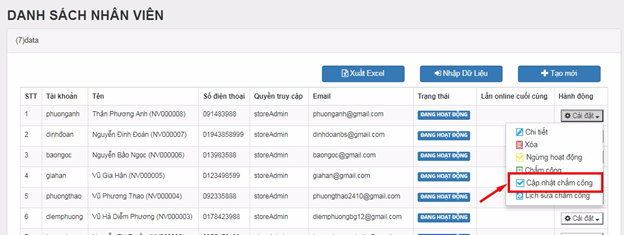
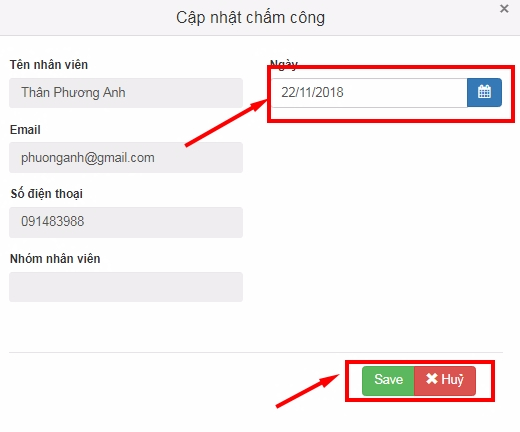
1.7 Lịch sử chấm công
- Để xem lại lịch sử chấm công từng nhân viên, vào Cài đặt trong mục Hành động, chọn Lịch sử chấm công.